Cara Menampilkan Kursor di HP Android ini banyak dicari atau dibutuhkan oleh para pengguna android saat ini. Di komputer, kalian akan menemukan yang namanya Kursor komputer yang biasa digerakkan oleh mouse walaupun dengan bentuk yang berbeda.
Jika biasanya kursos ini memiliki bentuk tanda panah, biasanya touch pointer di HP Android berbentuk titik bulat berwarna putih. Sebenarnya terdapat cara untuk menampilkan Touch Pointer di HP Android ini dengan mudah.
Touch pointer merupakan salah satu efek sentuhan yang tampil pada layar. Jadi jika layar HP disentuh, maka akan muncul efek sentuhan berupa titik bulat putih. Untuk tujuan tertentu efek sentuhan atau kursor layar Android memang diperlukan.
Jika kalian pernah melihat efek sentuhan pada saat menonton video Youtube tutorial. Dengan tujuan penonton agar dapat mudah mengetahui apa saja yang disentuh oleh pembuat video, maka ditampilkanlah efek sentuhan titik bulat putih.
Biasanya bulatan tersebut karena fitur Tampilkan Sentuhan yang dimiliki oleh aplikasi rekam layar yang digunakan. Walaupun, kalian tetap bisa menampilkan bulatan tersebut tanpa harus melakukan Rekam Layar.
Jadi bagaimana Cara Menampilkan Sentuhan atau Kursor di HP Android ini? Berikut ulasannya!
Table of Contents
Cara Menampilkan Kursor di HP Android
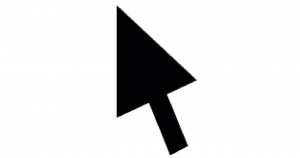
Untuk menampilkan sentuhan, kalian pun wajib terlebih untuk mengaktifkan Opsi Pengembang atau Opsi Developer. Dan memang dapat diakui opsi Tampilan Sentuhan ini lumayan tersembunyi karena terletak didalam Opsi Developer yang harus kalian aktifkan terlebih dahulu.
Setelah memunculkan Opsi Pengembang, nantinya kalian tinggal mencari Opsi Tampilan Ketukan atau Tampilan Sentuhan. Untuk mengaktifkan opsi pengembang, kalian pun dapat mengikuti tutorial di bawah ini :
Baca Juga : 4 Kelebihan iPhone Dibanding Android
Cara Menampilkan Kursor di HP Android :
- Pertama, kalian dapat membuka Pengaturan HP kalian.
- Setelah itu, kalian dapat mencari menu Tentang Ponsel.
- Dan untuk mengaktifkan Opsi Pengembang, kalian bisa Tap sebanyak 7x Versi Perangkat Lunak jika di HP Vivo. Setiap HP mungkin berbeda yang di Tap, biasanya Nomor Build, jika di Xiaomi tap 7X Versi MIUI.
- Setelah muncul, kalian pun Sudah Menjadi Pengembang, maka opsi Pengembang berarti sudah muncul.
- Silahkan buka Opsi Pengembang / Opsi Developer di pengaturan. Biasanya ada di Pengaturan Lainnya atau Pengaturan Tambahan.
- Kemudian cari dan aktifkan Tampilkan Sentuhan / Tampilkan Ketukan. Jika opsi ini tidak dapat diaktifkan, maka silahkan aktifkan Opsi Pengembang terlebih dahulu pada bagian atas.
- Selesai
Baca Juga : 5 Cara Uninstall Aplikasi yang Sulit Dihapus pada Laptop/Komputer
Hal ini akan cukup mudah untuk kalian lakukan jika mengikuti tutorial di atas dengan mudah. Kalian pun dapat memanfaatkannya lebih lanjut untuk kebutuhan masing-masing.
Itu tadi informasi yang dapat kami sampaikan mengenai Cara Menampilkan Kursor di HP Android. Semoga informasi yang kami sampaikan dapat bermanfaat bagi kalian para pembaca.
Terima kasih sudah berkunjung!





